Hur man skapar en film i Google Foto online
Om du vill använda Google Foto(Google Photos) för att skapa en film( create a Movie) eller ett bildspel, så här kan du göra det. Den här artikeln visar hur du gör filmer i Google Foto(Google Photos) med dina uppladdade bilder eller videor. Det är möjligt att skapa, redigera och dela en film med dina vänner via olika sociala nätverkssajter med hjälp av denna steg-för-steg-guide.

Google Photos är en av de bästa bildlagringstjänsterna online, som är tillgänglig på flera plattformar. Oavsett om du vill redigera en bild eller skapa en film från foton, kan du använda detta onlineverktyg för att få jobbet gjort. Även om antalet alternativ är lägre än andra professionella videoredigeringsverktyg(video editing tools) kan du skapa något av dina bilder utan att betala extra pengar.
Hur man skapar filmer i Google Foto(Google Photos)
Följ dessa steg för att skapa filmer i Google Foto(Google Photos) :
- Öppna(Open) photos.google.com i webbläsaren.
- Logga(Log) in på ditt Google Foto-(Google Photos) konto.
- Växla till fliken Utforska (Explore ) på vänster sida.
- Klicka på alternativet Filmer .(Movies )
- Klicka på plusikonen (plus ) till höger.
- Välj typen av din film.
- Klicka på knappen Kom igång .(Get Started )
- Välj(Choose) bilder du vill visa i din film.
- Klicka på OK -knappen.
- Gå till fliken Verktyg (Utilities ) för att ta reda på filmen.
Fortsätt läsa om du vill veta mer om dessa steg.
Först måste du öppna den officiella webbplatsen för Google Photos , photos.google.com och logga in på ditt konto. Växla sedan från fliken Foton (Photos ) till fliken Utforska (Explore ) på vänster sida.
Här kan du hitta flera kolumner, inklusive CREATIONS . Ta reda på alternativet Filmer under fliken (Movies )CREATIONS och klicka på det.
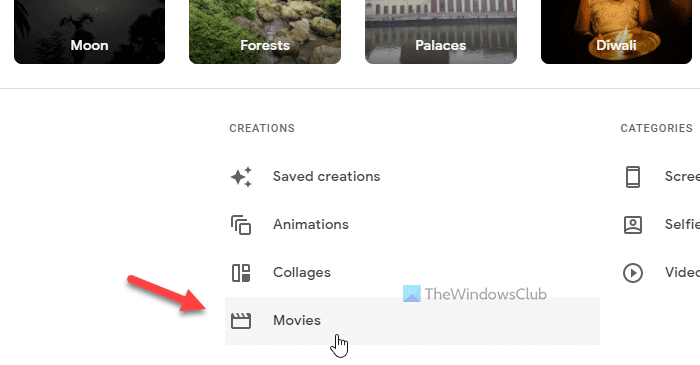
Den visar alla filmer på din skärm som du tidigare skapat. Men om du inte har skapat något kan du klicka på plusikonen (plus ) . Efter det visar den vissa typer av filmer, och du måste välja en kategori enligt dina krav.
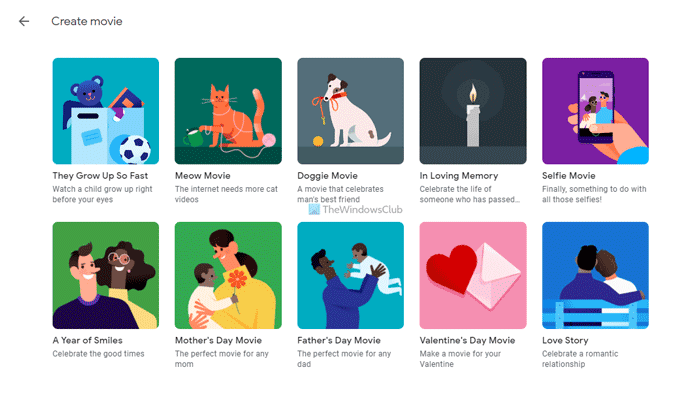
Om det visar en popup, klicka på knappen Kom igång . (Get Started )Beroende på ditt val måste du välja en, två eller flera bilder för att importera dem till filmen. Välj alla önskade bilder och klicka på knappen (Done ) Klar. När du är klar klickar du på OK -knappen.
Även om det beror på antalet bilder du valt och typen av film, kan du hitta din film inom fem minuter i avsnittet Verktyg . (Utilities )Du hittar den här fliken på Google Fotos(Google Photos) startskärm.
Ladda ner eller dela filmer från Google Foto(Google Photos)
Med Google Foto(Google Photos) kan du ladda ner din film på din dator så att du kan behålla den i din lokala lagring. Å andra sidan är det också möjligt att dela filmen med dina vänner via e-post eller sociala nätverkssajter.
För att ladda ner en film från Google Foton(Google Photos) måste du gå till fliken Utforska (Explore ) och klicka på alternativet Filmer . (Movies )Efter det klickar du på filmen du vill ladda ner för att spela upp den på din skärm.
Klicka sedan på den treprickade ikonen som är synlig i det övre högra hörnet och välj alternativet Ladda ner .(Download )
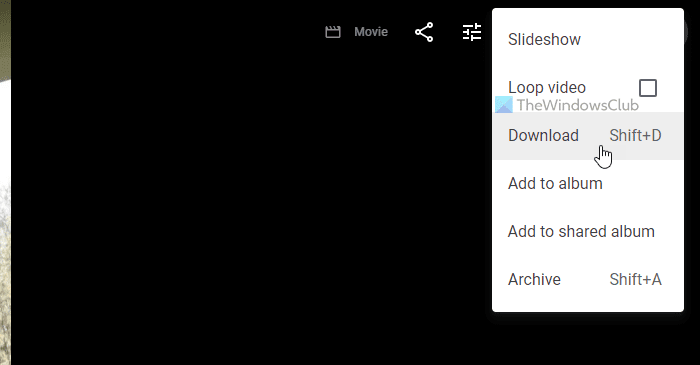
Om du vill dela filmen med dina vänner, klicka på Dela- (Share ) ikonen i samma fönster, välj en kontakt, klicka på alternativet Skapa länk eller välj en webbplats för socialt nätverk.(Create link )
Redigera filmer i Google Foto
Förutom att skapa en film i Google Photos kan du redigera den om du behöver ändringar. Ibland kanske du vill byta ut ett foto eller ändra tidpunkten för en bild i din film. Vid sådana ögonblick kan du göra följande.
Spela först upp filmen från fliken Utforska i (Explore )Google Foto(Google Photos) . När filmspelaren är synlig på skärmen klickar du på knappen Redigera .(Edit )
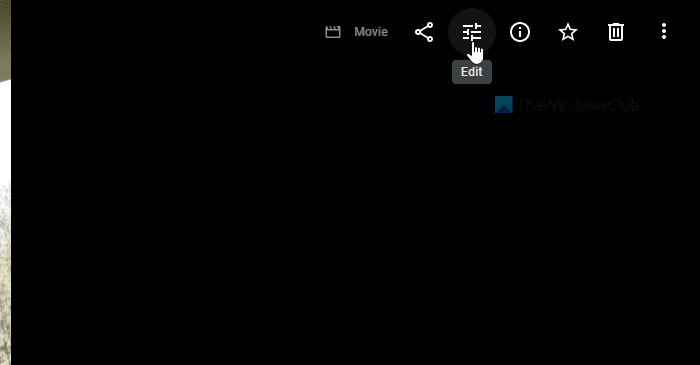
Därefter visar den en varning för att uppdatera din film så att den stöder den nya redigeraren. Även om du har skapat en film nyligen får du denna varning när du försöker redigera en. Du måste klicka på knappen Uppdatera (Update ) för att gå vidare.
Du kan hitta alla bilder du valt tidigare för att inkluderas i din film på nästa skärm. Härifrån kan du lägga till nya foton, videor, ändra bildövergångstiden, lägga till eller ändra musik, etc.
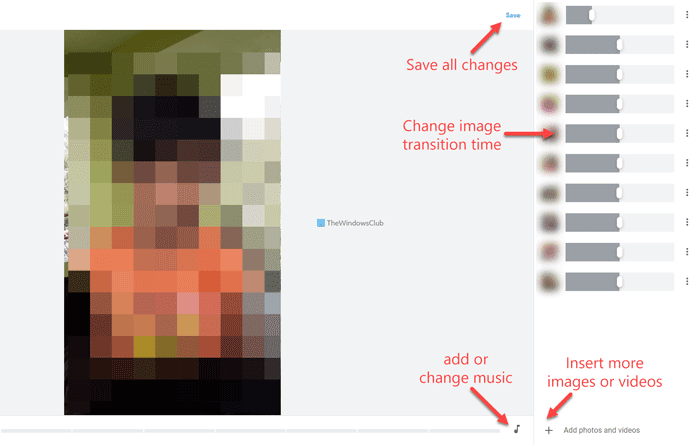
När du är klar klickar du på knappen Spara (Save ) för att spara alla ändringar.
När du har klickat på den här knappen kan det ta en stund att få dem i originalfilmen.
Kan jag skapa min egen film i Google Foto(Google Photos) ?
Ja, du kan skapa din egen film i Google Foto(Google Photos) . Oavsett om(Whether) du använder mobilappen eller webbversionen finns samma alternativ tillgängliga på båda plattformarna. Beroende på typen av din film kan du välja två eller flera bilder för din film.
Har Google en filmskapare?
Även om Google inte har ett dedikerat verktyg eller tjänst för filmskapare kan du använda filmskaparen i Google Foto(Google Photos) . Det är möjligt att använda den här funktionen på webben och mobilversionen för att skapa en film gratis.
Hur gör jag en film från bilder?
För att göra en film från foton med hjälp av Google Foton(Google Photos) måste du logga in på ditt konto, byta till fliken Utforska , välja alternativet (Explore )Filmer (Movies ) , välja en filmtyp och välja dina bilder som ska inkluderas. Därefter tar det några ögonblick för Google Foto(Google Photos) att spara din film.
Det är allt! Hoppas den här guiden hjälpte dig att skapa en film i Google Foto(Google Photos) .
Läs: (Read: )Så här inaktiverar eller aktiverar du funktionen för ansiktsigenkänning i Google Foto.(How to disable or enable the Facial Recognition feature in Google Photos.)
Related posts
Bästa Google Photos-alternativen för att lagra foton och videor online
Så här raderar du alla dina Google-foton
Hur man synkroniserar Google Drive och Google Photos
Bästa Google Foto-tips och tricks för att redigera bilder på webben
Hur man överför bilder från Google Foto till ett annat konto
Hur man skapar en lyrisk video med appen Foton i Windows 11/10
10 sätt att fixa att Google Foton inte säkerhetskopieras
Hur man använder kraftfulla fotosökningsverktyg som finns tillgängliga på Google Foton
Hur man redigerar en YouTube-video utan att tappa länken eller statistiken
Hur man avbryter TV- och filmkanalprenumerationer på Amazon Prime Video
8 bästa YouTube-verktyg för en bättre videoupplevelse
Så här fixar du att Google Photos visar tomma foton
Hur man tar bort ett konto från Google Foton
Du behöver ett tillägg för att använda den här filen - Foto-appen Videoredigeringsfel
16 enkla och roliga Google Fotos tips och tricks
Hur man importerar foton och videor till Windows Movie Maker
Hur man lägger till kända ansikten till Google Foton för enkel sökning
Hur man redigerar eller lägger till metadata till foton och videofiler i Windows 11/10
Åtgärda att Google Photos inte laddar upp foton på Android
Hur man får obegränsat lagringsutrymme på Google Photos
